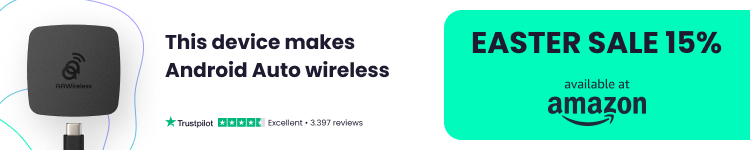So verwenden Sie Android Nearby Share auf einem Windows-PC
Nearby Share für Windows wurde bereits auf der CES 2022 angekündigt und hat endlich den Weg auf den PC gefunden. In seiner Demoform ist das Android-Tool einfach, effektiv und leicht zu installieren. Hier erfahren Sie, wie Sie Nearby Sharing auf Ihrem Windows-PC hinzufügen und verwenden.
Wenn Sie mit Nearby Share auf Android vertraut sind, ist die Verwendung des neuen Windows-Tools von Google einfach. In den meisten Fällen wird Nearby Sharing auf Android aktiviert, wenn Sie etwas teilen möchten – sei es ein Link, ein Foto oder eine große Datei – und es ist normalerweise die beste Option dafür. Wenn Sie die Funktion verwenden, wird Ihnen eine Liste potenzieller Empfänger angezeigt, sofern diese Nearby Sharing selbst aktiviert haben.
Verwandt: Android Nearby Share funktioniert nur für Windows
Unter Windows ist Nearby Sharing im Wesentlichen dasselbe. Benutzer können auswählen, wer auf dieselbe Weise Elemente an ihren Computer senden kann und an wen sie Dateien senden möchten.
So installieren Sie Nearby Share für Windows
- Gehen Sie auf Ihrem Computer zu android.com/better-together/nearby-share-app.
- Er trifft Start.
- Nach dem Herunterladen einer Datei. exe, öffne sie.
- Melden Sie sich nach Abschluss des Installationsvorgangs bei Ihrem Google-Konto an.
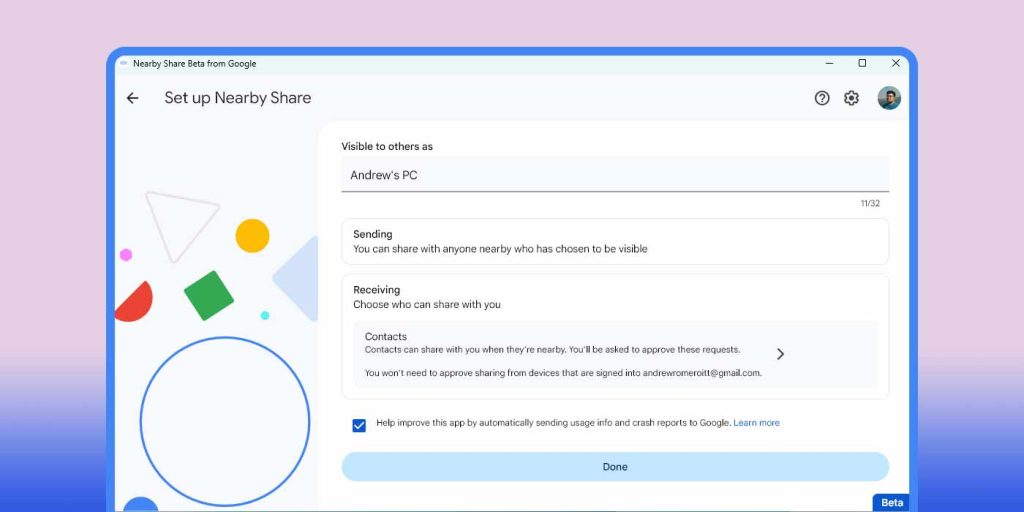
So richten Sie Nearby Share ein und verwenden es
- Auf der Einstellungsseite Wählen Sie einen bekannten Namen für Ihren Rechner.
- unter ErhaltenUnd Wählen Sie aus, wer mit Ihnen teilen darf.
- Hinweis: Sie können wählen, ob Sie von allen, von bekannten Kontakten, nur von Ihren Geräten oder von niemandem empfangen möchten.
- Er trifft Fertig.
Damit ist der Einrichtungsvorgang beendet, was bedeutet, dass Ihr Gerät von nun an für alle anderen von Ihnen ausgewählten Geräte sichtbar ist. Stelle sicher das Google-Kontakte Aktualisiert, damit Sie es von den Personen auf dieser Liste erhalten können. Wenn Sie sich auf einem Desktop befinden, können Sie alternativ den Empfang einfach auf Ihre eigenen Geräte beschränken.
Wenn Sie Android verwenden, müssen Sie Dateien über das Freigabemenü freigeben und auf „in der Nähe“ klicken; Die Windows-Version ermöglicht es Ihnen, Dateien einfach per Drag & Drop an eine beliebige Stelle im Fenster zu ziehen, oder Sie können auch klicken Wähle Dateien oder Ordner auswählen zur schnellen Auswahl. Sie können auch praktisch überall auf Ihrem Computer mit der rechten Maustaste auf Dateien klicken und sie auswählen Senden Sie mit einem geschlossenen Post.
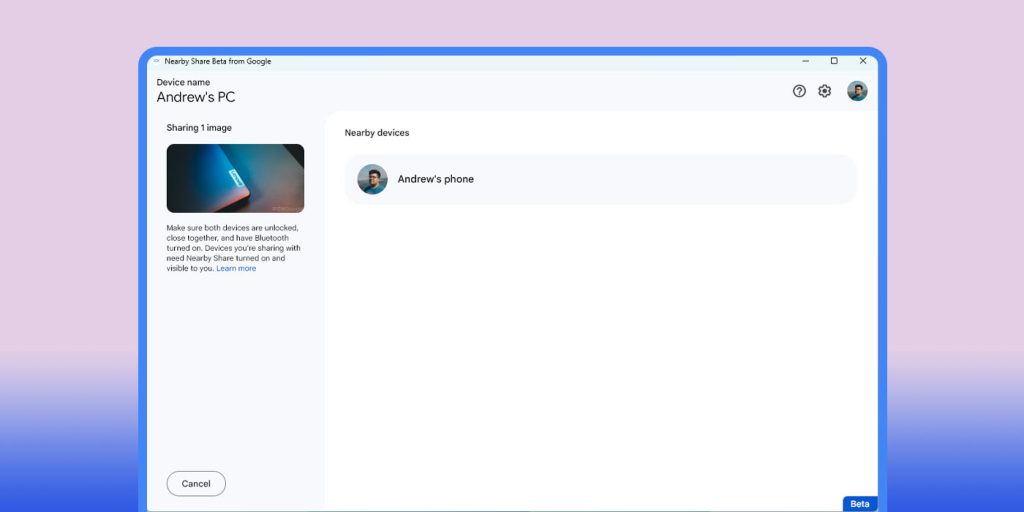
Die ausgewählten Dateien werden in der Seitenleiste angezeigt. Rechts erscheinen die verfügbaren Empfänger in einer Liste. Klicken Sie einfach auf den Empfänger, um die Datei zu versenden. Die Datei und die Auswahl verschwinden dann, obwohl Sie den Vorgang auf dem empfangenden Gerät beenden müssen.
Wenn Sie es an sich selbst senden, wird die Datei automatisch heruntergeladen. Wenn Sie an Ihre Kontakte oder andere Benutzer senden, müssen diese zuerst zustimmen.
Insgesamt ist die Windows-Software von Google elegant einfach. Sendet schnell und einfach jede Datei, die mit Windows Nearby Share gesendet wird.
FTC: Wir verwenden Affiliate-Links, um Einnahmen zu erzielen. mehr.

„Lebenslanger Social-Media-Liebhaber. Fällt oft hin. Schöpfer. Leidenschaftlicher Feinschmecker. Entdecker. Typischer Unruhestifter.“